用滤镜做雪花照片效果
来源:网络
作者:不详
学习:6926人次
原图如下

最终效果如下

打开原图素材。新建一个图层,用黑色填充,选择菜单“滤镜 — 杂色 — 添加杂色”,数量150,高斯分布,单色。
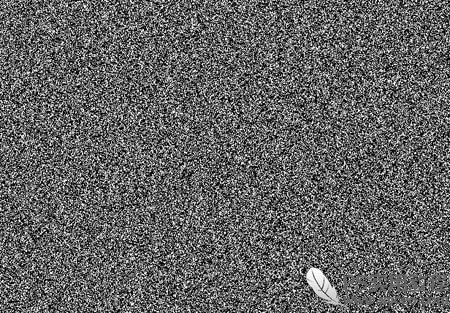
选择菜单“滤镜 — 模糊 — 进一步模糊,图像 — 调整 — 色阶”,属性值分别设为162,1,204。

将图层混合模式设为“滤色”。

选择菜单“滤镜 — 模糊 — 动感模糊”,角度-65,距离3。

复制雪花层,选择菜单“编辑 — 变换 — 旋转180度,滤镜 — 像素化 — 晶格化”,单元格大小4。选择菜单“滤镜 —模糊 — 动感模糊”,角度-65,距离6。

先合并雪花层(Ctrl + E),再复制图层(Ctrl + J),将顶层的雪花层不透明度设为40%。完成。

学习 · 提示
相关教程
关注大神微博加入>>
网友求助,请回答!








